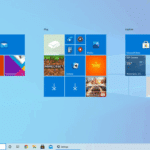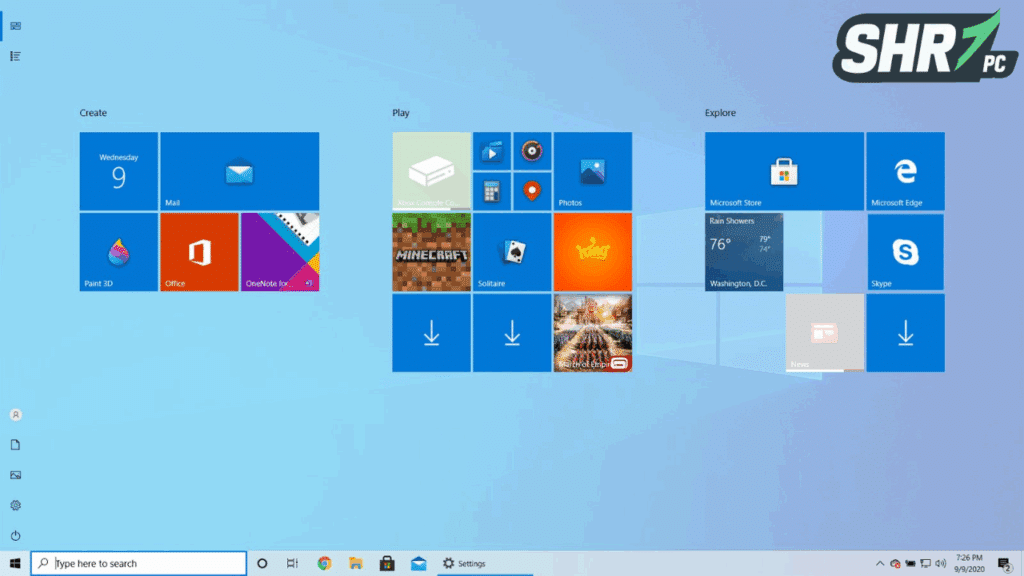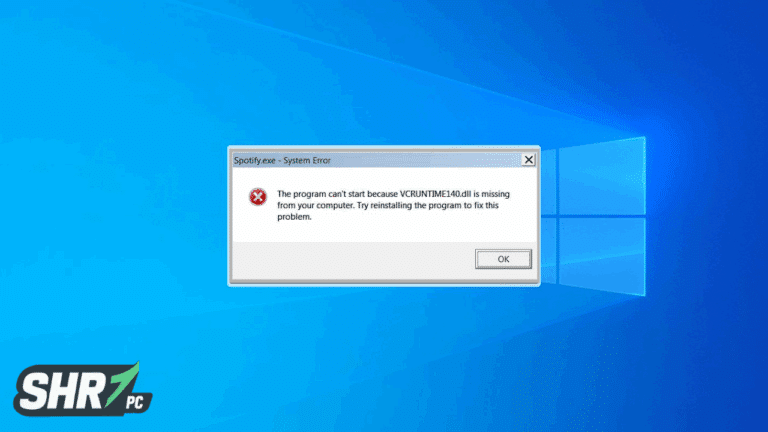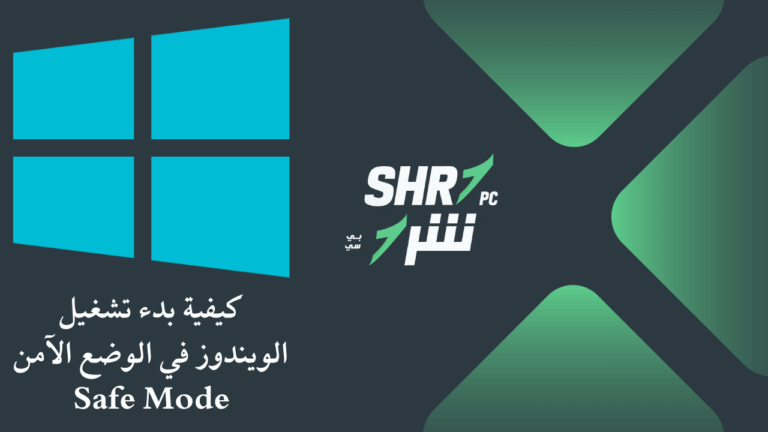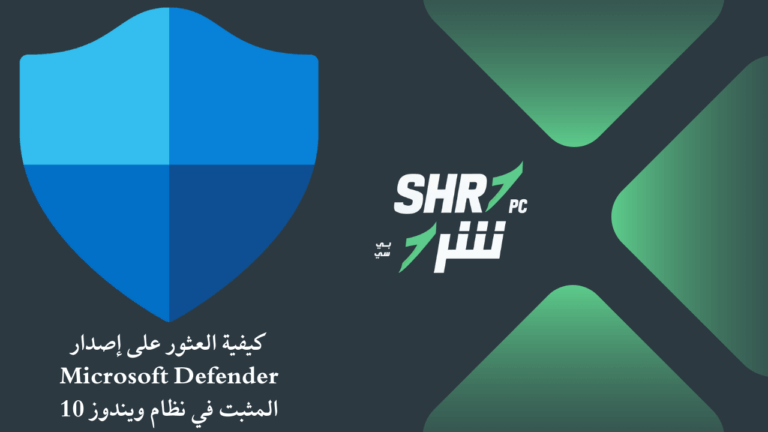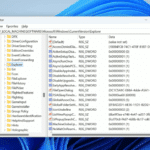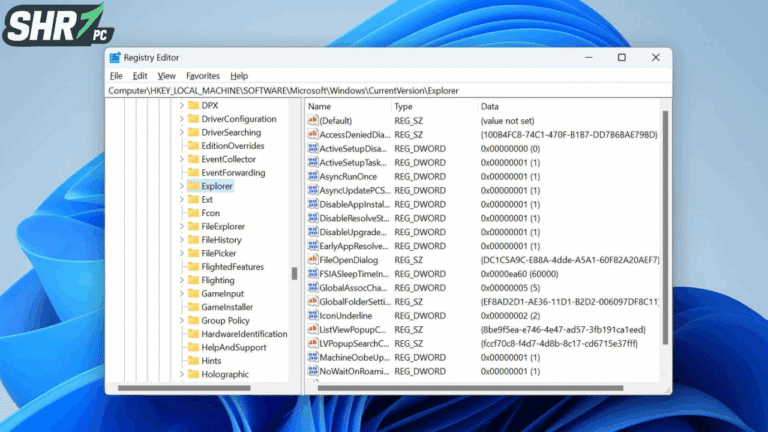كيفية جعل قائمة البدأ في وضع ملء الشاشة على ويندوز 10
تُعدّ قائمة “ابدأ” (Start Menu) في نظام التشغيل ويندوز 10 من أهم العناصر التي يستخدمها المستخدمون يوميًا للوصول إلى التطبيقات والإعدادات والملفات. افتراضيًا، تظهر هذه القائمة بحجم صغير ومحدود، مما قد يجعل التنقل بين التطبيقات أمرًا صعبًا إذا كنت تستخدم عددًا كبيرًا من الأيقونات المتحركة (Live Tiles) أو التطبيقات المثبتة. لحسن الحظ، يوفر ويندوز 10 خيارًا سهلًا لتحويل قائمة “ابدأ” إلى شاشة كاملة (Full Screen)، مما يمنحك مساحة أكبر للتنظيم والاستخدام.
هذا الدليل سيشرح لك بالتفصيل كيفية تفعيل هذا الوضع، بالإضافة إلى بعض الميزات والفوائد التي ستحصل عليها عند استخدامه.
ما هو وضع ملء الشاشة لقائمة “ابدأ”؟
عند تفعيل وضع ملء الشاشة، تتحول قائمة “ابدأ” من نافذة صغيرة إلى شاشة تغطي سطح المكتب بالكامل. هذا التغيير ليس مجرد توسيع بصري، بل هو تحسين وظيفي يمنحك:
- مساحة أكبر للتنظيم: يمكنك تثبيت عدد أكبر من التطبيقات والمجلدات، وتنظيمها في مجموعات حسب فئات مختلفة (مثل “العمل”، “الترفيه”، “الأدوات”).
- أيقونات متحركة أكبر وأكثر وضوحًا: تظهر الأيقونات المتحركة بحجم أكبر، مما يجعلها أكثر وضوحًا وتسمح لك برؤية معلومات أكثر في لمحة، مثل آخر الأخبار أو حالة الطقس أو التحديثات من تطبيقات التواصل الاجتماعي.
- وصول سريع: بدلاً من التنقل بين النوافذ، يمكنك الوصول إلى كل ما تحتاجه من مكان واحد بمجرد النقر على زر “ابدأ”.
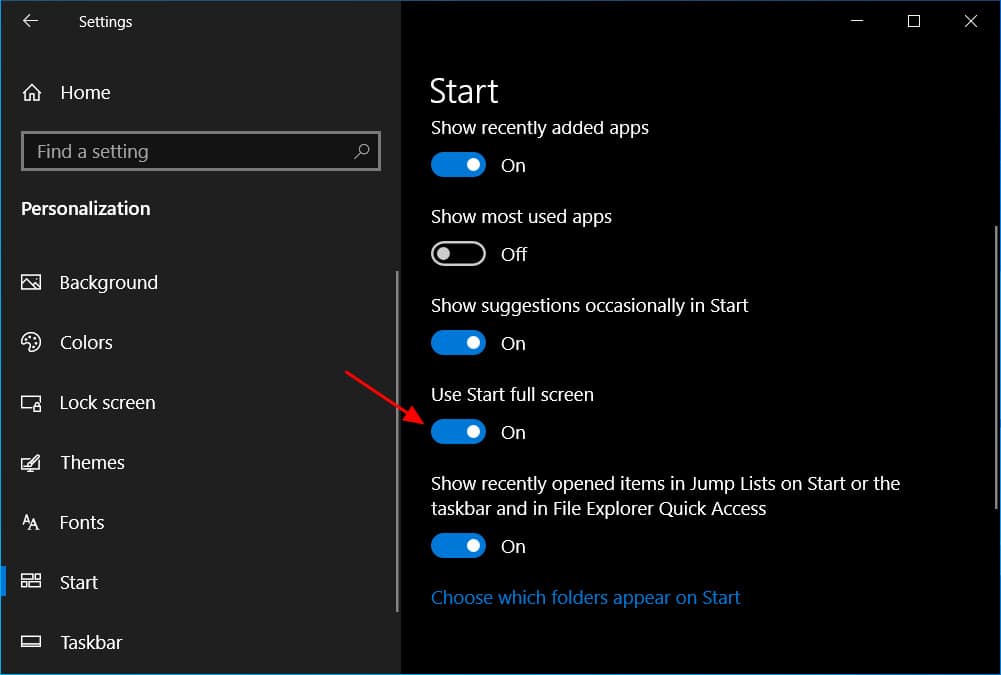
خطوات تفعيل وضع ملء الشاشة
تفعيل هذه الميزة بسيط للغاية ولا يتطلب أي برامج إضافية. كل ما عليك فعله هو تعديل إعداد بسيط في ويندوز.
الخطوة 1: الوصول إلى الإعدادات
- انقر على زر “ابدأ” (Start) في الزاوية السفلية اليسرى من الشاشة.
- انقر على أيقونة “الإعدادات” (⚙️)، والتي تبدو كعجلة مسننة.
الخطوة 2: الدخول إلى إعدادات التخصيص
- بعد فتح نافذة الإعدادات، انقر على خيار “التخصيص” (Personalization). هذا القسم مخصص لجميع الإعدادات المتعلقة بمظهر نظام التشغيل، مثل الخلفية والألوان وشاشة القفل.
الخطوة 3: تفعيل وضع ملء الشاشة
- في القائمة الجانبية اليسرى، انقر على “ابدأ” (Start).
- في الجزء الأيمن من الشاشة، ستجد مجموعة من الخيارات. ابحث عن خيار باسم “استخدام وضع ملء الشاشة لـ ابدأ” (Use Start full screen).
- انقر على الزر الموجود بجانب هذا الخيار لتفعيله. يجب أن يتحول لونه إلى الأزرق.
بمجرد تفعيل هذا الخيار، يمكنك إغلاق نافذة الإعدادات. عند النقر على زر “ابدأ” مرة أخرى، ستلاحظ أن القائمة تظهر الآن في وضع ملء الشاشة.
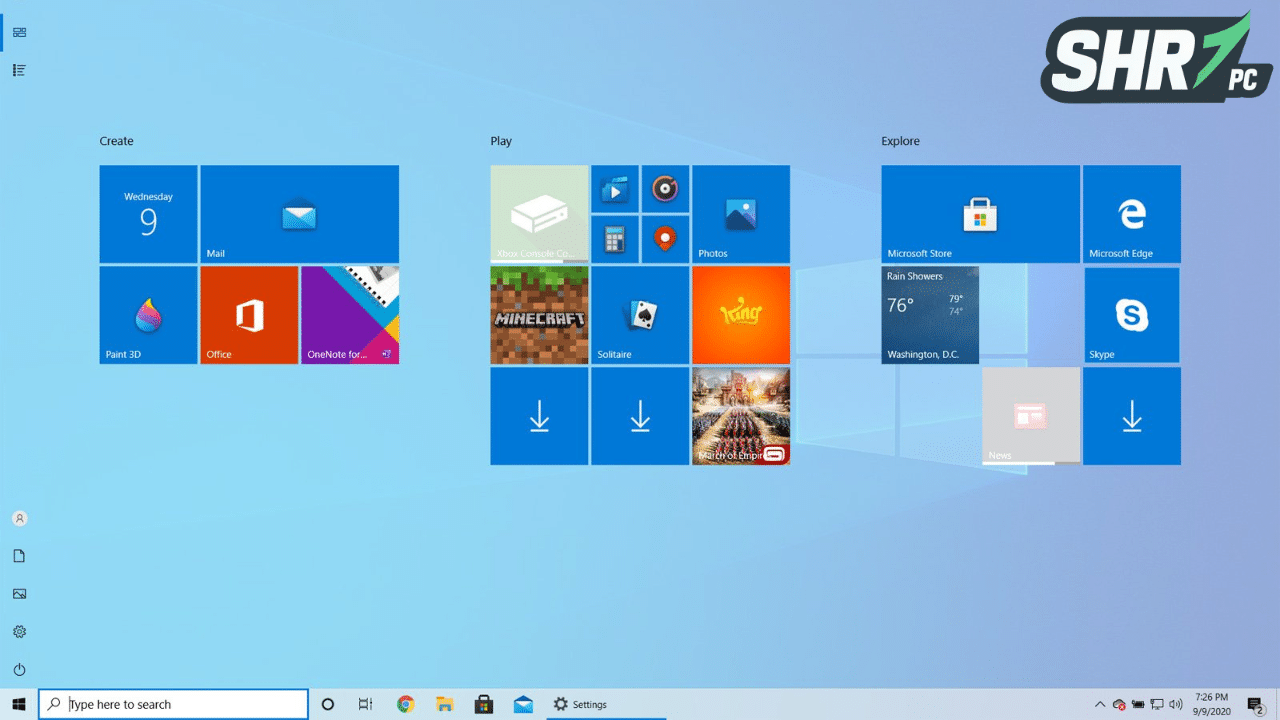
نصائح إضافية لاستخدام وضع ملء الشاشة
- إغلاق القائمة: يمكنك إغلاق قائمة “ابدأ” في وضع ملء الشاشة بسهولة بالضغط على مفتاح (Esc) على لوحة المفاتيح، أو بالنقر في أي مكان آخر على سطح المكتب أو على أيقونة برنامج آخر في شريط المهام.
- التنقل السريع: في وضع ملء الشاشة، ستظهر جميع تطبيقاتك في قائمة مرتبة أبجديًا على الجانب الأيسر. يمكنك التمرير بسرعة عبر هذه القائمة للوصول إلى التطبيقات التي تحتاجها.
كيفية العودة إلى الوضع الافتراضي
إذا قررت أنك لا تفضل استخدام وضع ملء الشاشة وتريد العودة إلى الحجم الأصلي لقائمة “ابدأ”، فإن العملية سهلة للغاية:
- عد إلى نفس المسار الذي اتبعته سابقًا: “إعدادات” ⬅️ “التخصيص” ⬅️ “ابدأ”.
- قم بإيقاف تشغيل خيار “استخدام وضع ملء الشاشة لـ ابدأ” عن طريق النقر على الزر مرة أخرى.
ستعود قائمة “ابدأ” إلى حجمها الأصلي.
باختصار، يمنحك وضع ملء الشاشة لقائمة “ابدأ” تجربة استخدام أكثر فعالية وتنظيمًا، خاصة إذا كنت تعتمد بشكل كبير على الأيقونات المتحركة والتطبيقات المثبتة. جرب هذه الميزة واستكشف ما إذا كانت تناسب طريقة استخدامك لجهاز الكمبيوتر.